A linguagem que o Elipse E3 Studio usa em seus scripts é o VBScript, um subconjunto da linguagem Visual Basic desenvolvida pela Microsoft. O VBScript possui um interpretador rápido, leve e portável, desenvolvido para uso em navegadores para a Internet e outras aplicações que usam ActiveX Controls, Automation Servers e Java Applets.
Conforme visto anteriormente, os scripts são associados a eventos de um objeto. Entretanto, para facilitar e aumentar a velocidade de desenvolvimento, o Elipse E3 já incorpora algumas ações mais comuns que poderiam ser realizadas com scripts, através de assistentes chamados Picks. Pode-se portanto definir que um determinado evento executa um script, um Pick ou uma combinação deles, em uma sequência também pré-definida.
Cada Editor do Elipse E3 Studio apresenta pelo menos duas abas na parte inferior, Design e Scripts, com exceção dos objetos Banco de Dados e Servidor de Alarmes, que não possuem a aba Design. Os objetos e seus filhos podem ser manipulados na aba Design. Para manipular seus scripts, utilize a aba Scripts. As opções disponíveis na aba Scripts estão descritas na tabela a seguir.
Opções disponíveis na aba Scripts
Opção |
Descrição |
|---|---|
Lista de Objetos |
Seleciona o objeto cujo script é manipulado |
Lista de Eventos |
Seleciona o evento a ser aplicado ao objeto |
Script |
Adiciona um script associado ao evento |
Adiciona um Pick Abrir Tela |
|
Adiciona um Pick Abrir Tela Modal |
|
Adiciona um Pick Executar Aplicação |
|
Adiciona um Pick Carregar Valor |
|
Adiciona um Pick Inverter Valor |
|
Adiciona um Pick Imprimir Relatório |
|
Remover script ou Pick selecionado |
Remove o script ou o Pick selecionado na Lista de Ações |
Mover script ou Pick selecionado para cima |
Move a ação selecionada para cima na ordem da Lista de Ações para o evento |
Mover script ou Pick selecionado para baixo |
Move a ação selecionada para baixo na ordem da Lista de Ações para o evento |
AppBrowser |
Abre a janela do AppBrowser |
Procurar |
Busca por ocorrências de um determinado texto |
Procurar anterior |
Seleciona na lista de resultados a ocorrência anterior |
Procurar próxima |
Seleciona na lista de resultados a ocorrência seguinte |
Substituir |
Substitui as ocorrências encontradas por outro texto especificado |
Compila o script selecionado |
Compila o script selecionado, mostrando os erros no painel Mensagens |
Compila todos os scripts deste evento |
Compila todos os scripts associados ao evento |
Compila todos os eventos deste objeto |
Compila todos os eventos associados ao objeto |
A ordem de execução das ações é de cima para baixo. Para alterar a ordem, pode-se utilizar as opções Mover script ou Pick selecionado para cima ![]() e Mover script ou Pick selecionado para baixo
e Mover script ou Pick selecionado para baixo ![]() . Utilize a opção Compila o script selecionado
. Utilize a opção Compila o script selecionado ![]() para verificar se não há erros no script especificado para o evento. As mensagens de erro do compilador são apresentadas no painel Mensagens, que pode estar em uma janela flutuante ou ancorado na parte inferior ou superior da aba Scripts. Clique duas vezes no erro para selecioná-lo no script.
para verificar se não há erros no script especificado para o evento. As mensagens de erro do compilador são apresentadas no painel Mensagens, que pode estar em uma janela flutuante ou ancorado na parte inferior ou superior da aba Scripts. Clique duas vezes no erro para selecioná-lo no script.
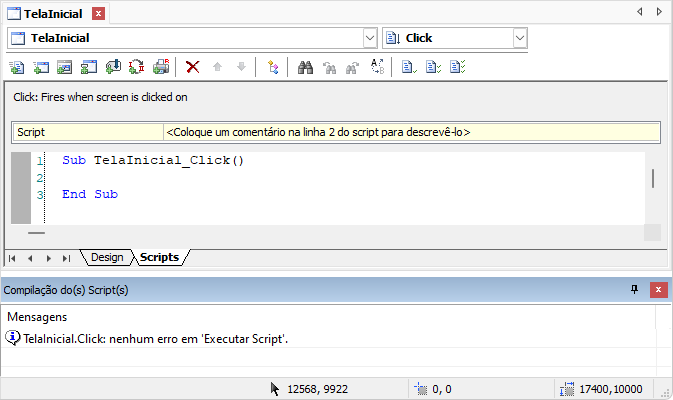
Mensagem do compilador